solidworks高级曲面教程
SolidWorks中曲面设计的高级技术指南

SolidWorks中曲面设计的高级技术指南SolidWorks是一款广泛使用的3D计算机辅助设计(CAD)软件,许多设计师和工程师使用它来创建复杂的产品模型。
曲面设计是SolidWorks中的一个重要方面,它允许用户创建平滑、流线型的曲线和曲面。
在本文中,我们将探讨SolidWorks中曲面设计的一些高级技术,并向您展示如何最大限度地利用这些功能。
1. 曲面的创建和编辑技巧在SolidWorks中创建曲面有多种方法。
最常用的方法是使用草图和曲面命令来定义曲面。
在创建曲面之前,确保草图是准确的,并使用约束和尺寸来确保几何形状正确。
曲面命令可以在"曲线"、"曲线型状"或"曲面"工具栏中找到。
在使用这些命令之前,确保您已经了解了它们的功能和选项。
在编辑曲面时,有一些技巧可以帮助您获得更好的结果。
例如,使用曲面修剪命令可以修剪曲面的一部分,或者将几个曲面合并成一个。
这对于处理复杂的曲面几何体非常有用。
此外,还可以使用曲面填充命令在两个曲线之间创建平滑的曲面。
2. 曲面的平滑和修饰技术SolidWorks提供了多种工具和功能,用于平滑和修饰曲面。
其中之一是曲面修整命令,可用于删除不需要的曲面面片,消除不规则边缘等。
此外,可以使用曲面修整功能来调整曲面的曲率和光顺性。
另一个强大的工具是曲率连续性。
曲率连续性用于确保相邻曲面之间没有断裂或显眼的几何转折。
通过应用曲率连续性,您可以创建平滑的过渡和自然的曲线形状。
此外,曲面修剪和分割工具也可以用于修饰曲面。
这些工具可以用来删除不需要的曲面,创建洞口或创建复杂的曲面交集。
3. 整体曲面建模的技术除了创建和修饰曲面之外,SolidWorks还提供了整体曲面建模技术,用于创建复杂的曲面几何体。
其中之一是可通过曲面与体的交集来创建的实体。
通过使用曲面命令和体的交集,您可以创建具有很高级别细节的完整曲面几何体。
SolidWorks的曲面技巧与操作 PPT

Loft Surface
Extrude Surface
Planar Surface
进阶曲面
曲面类型
Sweep to point Boundary Surface
Edge Surface来自Start & End Section sweep Variable sweep
Rule Surface
Network Surface
扫出特征之探讨
▪如何使用扫出之导引曲线
• 导引曲线与轮廓贯穿
• 导引曲线不与轮廓贯穿
扫出特征之探讨
▪利用扫出路径使轮廓之法线矢量一致
• 轮廓之法线矢量不固定
• 轮廓之法线矢量保持向上
扫出特征之探讨
▪扫出特征之应用
• 不规则外型之弹簧
• 路径一致管路之制作
叠层拉伸特征之探讨
▪利用中心线参数控制路径
• 加入凹陷之圆顶特征
圆顶特征
• 使用面圆角修饰边缘
内部边线
圆顶特征
▪凸出之圆顶
• 建构一贴于曲面上方之平 面并自平面长料至曲面
• 加入凸出之圆顶特征
圆顶特征
• 使用圆角修饰边缘
结语
SolidWorks在曲面建构之功能是无庸置疑的, 但最终仍需仰赖各位User的经验才能将软件 之功能发挥至极致,最后,感谢各位User拨 冗参加此次技术研讨会课程,实威科技的各 位同仁在未来仍秉持顾客至上的精神为各位 User提供最好的服务质量,并与各位客户站 在同一阵线共同努力,让SolidWorks永占于 CAD软件领域之冠。
曲面编修指令
缝织曲面 Knit surface 修剪曲面 Trim surface 延伸曲面 Extend surface 移动曲面 Move surface 复制曲面 Copy surface 旋转曲面 Rotate surface 曲面镜射 Mirror surface 删除破孔 Delete hole 删除面 Delete face 置换面 Replace face
solidworks曲面实例教程

第7章曲面设计7.2上机指导菊花设计完成如图7.54所示模型。
(1) 单击【新建】按钮,新建一个零件文件。
(2) 选取前视基准面,单击【草图绘制】按钮,进入草图绘制,绘制草图,如图7.55(a)所示。
单击【旋转曲面】按钮,出现【曲面-旋转】属性管理器,在【旋转类型】下拉列表框选择【单向】选项,【旋转轴】旋转“边线”,在【角度】文本框输入“360°”,单击【确定】按钮,如图7.55(b)所示。
图7.54 菊花(a) 草图(b) “曲面-旋转”特征图7.55 花蕾(3) 选取前视基准面,单击【草图绘制】按钮,进入草图绘制,绘制草图,如图7.56所示。
图7.56 前视基准面草图(4) 单击【拉伸曲面】按钮,出现【曲面-拉伸】属性管理器,在【终止条件】下拉列表框选择【两侧对称】选项,在【深度】文本框输入“28mm”,单击【确定】按钮,如图7.57所示。
图7.57 “曲面-拉伸”特征(5) 选取上视基准面,单击【草图绘制】按钮,进入草图绘制,绘制草图,如图7.58所示。
图7.58 上视基准面草图(6) 单击【剪裁曲面】按钮,出现【曲面-剪裁】属性管理器,选中【标准】单选按钮,【剪裁工具】选择“草图3”,选中【保留选择】单选按钮,【保留的部分】选中“曲面-拉伸1”,选择【线性】单选按钮,单击【确定】按钮,如图7.59所示。
图7.59 “曲面-剪裁”特征(7) 选择【插入】|【特征】|【移动/复制】命令,出现【移动/复制实体】属性管理器,【要移动/复制实体】选择“曲面-剪裁1”,【旋转参考】选择“坐标原点”,在【X旋转角度】文本框输入“10°”,在【Y旋转角度】文本框输入“0°”,在【Z旋转角度】文本框输入“0°”,单击【确定】按钮,如图7.60所示。
图7.60 “移动/复制实体”特征(8) 选择【插入】|【特征】|【移动/复制】命令,出现【移动/复制实体】属性管理器,【要移动/复制实体】选择“实体-移动/复制1”,选中【复制】复选框,在【复制数】文本框输入“11”,【旋转参考】选择“坐标原点”,在【X旋转角度】文本框输入“0°”,在【Y旋转角度】文本框输入“30°”,在【Z旋转角度】文本框输入“0°”,单击【确定】按钮,如图7.61所示。
SolidWorks 2013课件第9章 曲面
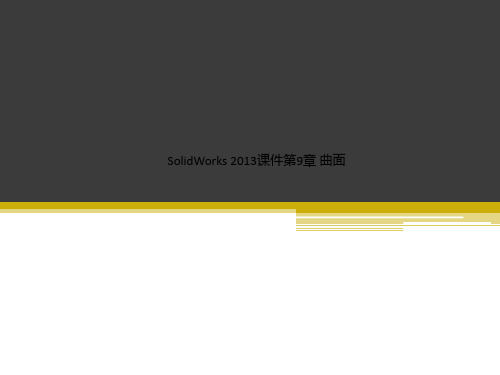
9.2.2 延伸曲面
(1)选择菜单栏中的“插入”→“曲面”→“延伸曲面”命令,或者单击 “曲面”工具栏中的“延伸曲面”按钮,系统弹出“延伸曲面”属性管理器。 (2)单击“所选面/边线”列表框,选择边线1;点选“距离”单选钮,在 “距离”文本框中输入“60”;在“延伸类型”选项中,点选“同一曲面” 单选钮。 (3)单击“确定”按钮,生成的延伸曲面如图所示。
打开的文件实体
“删除面”属性管理器1
(3)单击“确定”按钮,将选择的面删除,删除面后的实体如图所示。 (4)选择菜单栏中的删除面命令,可以将指定的面删除并修补。选择菜单 栏中的删除面命令时,在“删除面”属性管理器的“要删除的面”列表框中, 单击选择面1;在“选项”选项组中点选“删除并修补”单选钮,然后单击 “确定”按钮,面1被删除并修补。删除并修补面后的实体如图所示。
打开的文件实体 “等距曲面”属性管理器
等距曲面
9.1.6 延展曲面
(1)选择菜单栏中的“插入”→“曲面”→“延展曲面”命令,或者单击 “曲面”工具栏中的“延展曲面”按钮,系统弹出“延展曲面”属性管理器。 (2)在“延展方向参考”列表框中,单击标选择如图9-18所示的面2;在 “要延展的边线”列表框中,单击选择如图9-19所示的边线1,如图9-19所示。 (3)单击“确定”按钮,生成的延展曲面如图9-20所示。
打开的文件实体 “剪裁曲面”属性管理器1 保留选择的剪裁图形1
2.相互类型剪裁曲面 (1)选择菜单栏中的“插入”→“曲面”→“剪裁曲面”命令,或者单击“曲 面”工具栏中的“剪裁曲面”按钮,系统弹出“剪裁曲面”属性管理器。 (2)在“剪裁类型”选项组中,点选“相互”单选钮;在“剪裁工具”列表 框中,单击选择曲面1和曲面2;点选“保留选择”单选钮,并在“保留的部分” 列表框中单击,选择曲面1左侧和曲面2下侧,其他设置如图所示。 (3)单击“确定”按钮,生成剪裁曲面。保留选择的剪裁图形如图所示。
Solidworks最新曲线曲面设计之进阶教程

第5章曲线曲面设计前言随着现代制造业对外观、功能、实用设计等角度的要求的提高,曲线曲面造型越来越被广大工业领域的产品设计所引用,这些行业主要包括电子产品外形设计行业、航空航天领域以及汽车零部件业等等。
在本章中以介绍曲线、曲面的基本功能为主,其中曲线部分主要介绍常用的几种曲线的生成方法。
在SolidWorks2006中,可以使用以下方法来生成3D曲线:投影曲线、组合曲线、螺旋线和涡状线、分割线、通过模型点的样条曲线、通过 XYZ 点的曲线等。
曲面是一种可用来生成实体特征的几何体。
本章主要介绍在曲面工具栏上常用到的曲面工具,以及对曲面的修改方法,如延伸曲面、剪裁、解除剪裁曲面、圆角曲面、填充曲面、移动/复制缝合曲面等。
在学习曲线造型之前,需要先掌握三维草图绘制的方法,它是生成曲线、曲面造型的基础。
目录第5章曲线曲面设计 (1)5.1三维草图概述 (1)5.1.1自定义坐标系 (1)5.1.2绘制步骤 (3)5.1.3三维草图 (6)5.2曲线造型 (10)5.2.1投影曲线 (10)5.2.2分割线 (13)5.2.3组合曲线 (17)5.2.4通过XYZ点的曲线 (19)5.2.5通过参考点的曲线 (22)5.2.6螺旋线和涡状线 (23)5.3曲面造型 (27)5.3.1平面区域 (28)5.3.2拉伸曲面 (30)5.3.3旋转曲面 (33)5.3.4扫描曲面 (35)5.3.5放样曲面 (40)5.3.6等距曲面 (44)5.3.7延展曲面 (46)5.4曲面编辑 (48)5.4.1缝合曲面 (48)5.4.2延伸曲面 (51)5.4.3剪裁曲面 (54)5.4.4移动/复制曲面 (57)5.4.5删除面 (62)5.4.6曲面切除 (64)5.5曲线与曲面实例 (66)5.6习题 (76)5.1三维草图概述SolidWorks2006中可以直接绘制三维草图,绘制的三维草图可以作为扫描路径、扫描引线、放样路径或放样的中心线等。
SolidWorks曲线曲面教程:曲线造型-分割线
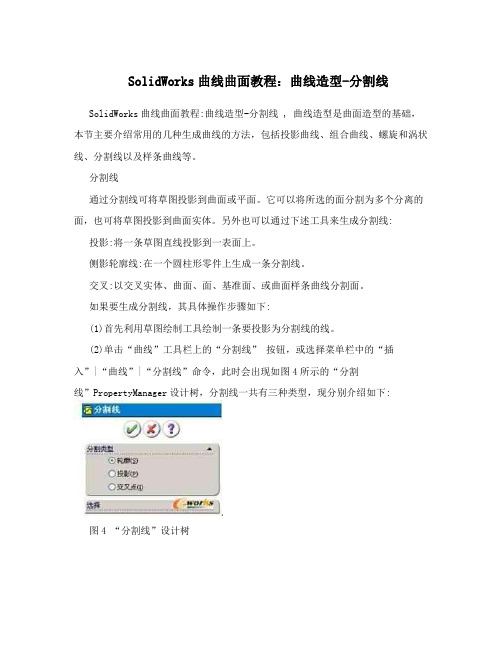
SolidWorks曲线曲面教程:曲线造型-分割线SolidWorks曲线曲面教程:曲线造型-分割线 , 曲线造型是曲面造型的基础,本节主要介绍常用的几种生成曲线的方法,包括投影曲线、组合曲线、螺旋和涡状线、分割线以及样条曲线等。
分割线通过分割线可将草图投影到曲面或平面。
它可以将所选的面分割为多个分离的面,也可将草图投影到曲面实体。
另外也可以通过下述工具来生成分割线: 投影:将一条草图直线投影到一表面上。
侧影轮廓线:在一个圆柱形零件上生成一条分割线。
交叉:以交叉实体、曲面、面、基准面、或曲面样条曲线分割面。
如果要生成分割线,其具体操作步骤如下:(1)首先利用草图绘制工具绘制一条要投影为分割线的线。
(2)单击“曲线”工具栏上的“分割线” 按钮,或选择菜单栏中的“插入”|“曲线”|“分割线”命令,此时会出现如图4所示的“分割线”PropertyManager设计树,分割线一共有三种类型,现分别介绍如下: 图4 “分割线”设计树(3)如果选择“轮廓”会出现如图5所示的“选择”面板,在“拔模方向”下,通过在“分割线”FeatureManager设计树或图形区域内选择一个通过模型轮廓(外边线)投影的基准面。
图5 “选择”面板(4)在“要分割的面” 下,选择一个或多个要分割的面。
面不能是平面,得到效果如图6图6 生成轮廓分割线(5)选择“反向”复选框可以以相反方向反转拔模方向。
设定角度可以从制造角度考虑生成拔模角度(通常用于热压成形包装)。
(6)如果选择“投影”,会出现如图7所示的“选择”面板,单击“要投影的草图”框,然后在弹出的FeatureManager设计树中或图形区域内选择绘制的直线。
图7 “选择”面板(7)单击“要分割的面”方框,选择一个或多个要分割的面。
注意面不能是平面。
(8)选择“单向”复选框只以一个方向投影分割线。
如果需要,可选择“反向”复选框以反向投影分割线,此时即可生成如图8所示的分割线。
solidworks课件教程第8章曲面造型设计

轮毂
建过程如图所示。
剪裁曲面创建示意图
8.2.4 填充曲面
填充曲面是指在现有模型边线、草图或者曲线定义的边界 内构成带任何边数的曲面修补。创建过程如图所示。
填充曲面
8.4 综合实例:轮毂
本例创建轮毂。首先通过放样绘制熨斗模型的基础曲面,然 后创建平面区域并将其与放样曲面进行缝合,再做拉伸曲面裁剪 修饰烫斗尾部;然后切割曲面生成孔,并通过放样创建把手部位 的曲面。最后拉伸底部的底板。具体操作步骤如下。
等距曲面创建示意图
8.1.6 平面曲面
用户可以选择非相交闭合草图、一组闭合边线、多条共有 平面分型线来创建平面。 创建过程如图所示。
平面曲面创Hale Waihona Puke 示意图8.1.7 延展曲面
延展曲面是指通过沿所选平面方向延展实体或者曲面的边 线来生成曲面。延展曲面主要通过指定延展曲面的参考方向、 参考边线和延展距离来确定。创建过程如图所示。
延展曲面创建示意图
8.2 编辑曲面
SolidWorks还提供了缝合曲面、延伸曲面、剪裁曲面、填 充曲面、中面、替换曲面、删除曲面、解除剪裁曲面、分型面 和直纹曲面等多种曲面编辑方式,相应的曲面编辑按钮在“曲 面”工具栏中。
“曲面”工具栏
8.2.1 缝合曲面
缝合曲面是将两个或者多个平面或者曲面组合成一个面。 如图所示。
8.1.4 放样曲面
放样曲面是指通过曲线之间的平滑过渡而生成曲面的方法。 放样曲面主要由放样的轮廓曲线组成,如果有必要可以使用引 导线。创建过程如图所示。
放样曲面创建示意图
8.1.5 等距曲面
等距曲面是指将已经存在的曲面以指定的距离生成另一个 曲面,该曲面可以是模型的轮廓面,也可以是绘制的曲面。创 建过程如图所示。
solidworks曲面命令讲解 -回复

solidworks曲面命令讲解-回复SolidWorks是一种先进的三维建模软件,广泛用于工程设计和制造领域。
其中,曲面命令是SolidWorks的重要功能之一,它使用户能够轻松创建复杂的曲面形状和曲线特征。
本文将详细介绍SolidWorks曲面命令的使用方法和技巧,帮助读者掌握这一功能。
首先,让我们介绍SolidWorks中的曲面命令。
曲面命令是一组用于创建曲面特征的工具和选项。
它们允许用户基于已有的几何形状或通过绘制轮廓来创建曲面。
曲面命令可以用于创建复杂的机械零件、汽车外壳、飞机机翼等。
一、创建基础几何形状在使用曲面命令之前,首先需要创建一个基础几何形状。
SolidWorks提供了多种创建几何形状的方法,包括绘制线、创建实体几何体、导入几何体等。
这些基础几何形状将作为曲面命令的基础。
二、曲面命令选项在进入曲面命令之前,让我们先了解一些常用的曲面命令选项。
1. 曲面填充:用于在已有几何形状之间创建平滑的曲面。
用户可以选择两个或多个边界来定义填充的曲面。
曲面填充还提供了许多选项,如切线控制、变形网格、封闭选项等。
2. 曲面放样:用于沿已有曲线或边界放样曲面。
用户可以选择放样方向和路径,并调整放样曲面的参数。
3. 曲面增强:用于通过修剪、切口、合并等操作对现有曲面进行修改和改进。
4. 曲面修复:用于修复曲面上的任何错误或缺陷。
这包括平滑曲面、删除不需要的曲面、填补缺口等。
5. 曲面涂抹:用于将一个曲面固定到另一个曲面上。
它可以用于创建连续且平滑的过渡。
6. 曲面平面:用于在给定平面上创建曲面。
用户可以选择不同的方式来定义曲面,如通过曲线、边界、点等。
以上只是曲面命令中的一小部分选项,实际使用过程中,用户可以根据需求选择不同的选项和参数。
三、曲面命令操作步骤接下来,我们将一步一步介绍如何使用SolidWorks曲面命令。
1. 创建基础几何形状:根据实际需要,选择合适的方法创建基础几何形状。
可以使用线条工具、实体建模工具或导入几何体等功能。
SolidWorks曲线曲面设计

参数化设计需要建立参数之间的逻辑关系。
详细描述
在进行曲线曲面的参数化设计时,需要建立参数之间的逻 辑关系,以确保设计方案的一致性和准确性。通过定义参 数之间的关联关系,可以减少设计错误并提高设计的效率 。
总结词
参数化设计需要借助草图和特征技术来实现。
详细描述
曲线曲面的参数化设计需要借助草图和特征技术来实现。 通过创建草图并应用特征技术,可以构建复杂的曲线和曲 面模型。同时,通过参数的调整,可以方便地修改设计方 案并保持其一致性。
01
02
03
04
编辑曲线的控制点
通过移动控制点可以修改曲线 的形状和位置。
修改曲线的阶数
改变曲线的阶数可以调整曲线 的平滑度和弯曲程度。
曲线的镜像和复制
可以对曲线进行镜像或复制操 作,以创建新的曲线。
曲线的修剪和延伸
可以对曲线进行修剪或延伸, 以满足设计需求。
02
曲面设计基础
曲面的基本概念
01
曲面
要点一
总结词
要点二
详细描述
建筑美学、结构合理性
该案例涉及一座高层建筑的外观设计,要求体现现代建筑 美学并确保结构合理性。设计师利用SolidWorks的曲面建 模工具,构建出流畅的曲线和曲面,以实现建筑外观的流 线型设计。同时,通过分析曲面的应力分布和支撑结构, 确保建筑物的结构安全和稳定性。最终呈现出一个既美观 又实用的建筑模型。
由一条或多条曲线按一定规律和条件形成的连续的轮廓线所围成的三维
图形。
02
曲面的分类
根据形成方式,曲面可分为规则曲面和自由曲面。规则曲面由数学公式
定义,如球面、圆柱面等;自由曲面则没有固定形状,可以随意变化。
SolidWorks高级曲面造型教程
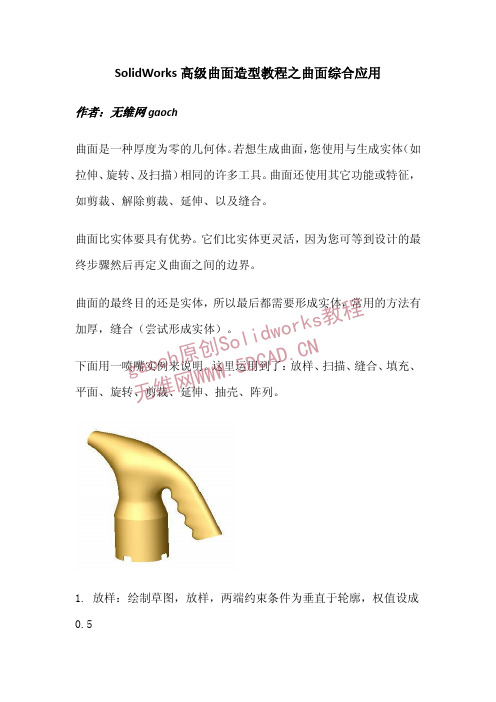
SolidWorks高级曲面造型教程之曲面综合应用作者:无维网gaoch曲面是一种厚度为零的几何体。
若想生成曲面,您使用与生成实体(如拉伸、旋转、及扫描)相同的许多工具。
曲面还使用其它功能或特征,如剪裁、解除剪裁、延伸、以及缝合。
曲面比实体要具有优势。
它们比实体更灵活,因为您可等到设计的最终步骤然后再定义曲面之间的边界。
曲面的最终目的还是实体,所以最后都需要形成实体,常用的方法有加厚,缝合(尝试形成实体)。
下面用一喷嘴实例来说明。
这里运用到了:放样、扫描、缝合、填充、平面、旋转、剪裁、延伸、抽壳、阵列。
1. 放样:绘制草图,放样,两端约束条件为垂直于轮廓,权值设成0.5g a o c h原创S o l id w o rk s教程无维网W WW.5DC A D.C N2. 扫描:绘制一截面6,一路径4 和一引导线5。
3. 扫描:绘制一截面9,一路径8 和一引导线7。
4. 分割:绘制分割草图并分割曲面。
g a o c h原创S o l id w o rk s教程无维网W WW.5DC A D.C N5. 放样:选择曲面边界作为轮廓,并放样,边界条件选择相切。
6. 放样:选择曲面边界作为轮廓,并放样,边界条件选择相切,权值分别设置成3 和7。
7. 放样:选择曲面边界作为轮廓,并放样,边界条件选择相切。
8. 填充:先缝合,然后选择曲面的封闭边界并填充。
还有一边也是一样的操作。
g a o c h 原创S o l i d w o r k s 教程 无维网W W W .5D C A D .C N9. 平面区域:选择曲面的封闭边界,然后选择平面区域。
(两处)10. 旋转:绘制草图并旋转曲面。
11. 裁减:选择两曲面,然后裁减。
(选择互相裁减)12. 平面区域:选择曲面的封闭边界,然后选择平面区域。
g a o c h 原创S o l i d w o r k s 教程 无维网W W W .5D C A D .C N13.缝合:选种所有的曲面并缝合。
solidworks变形命令曲面推进使用方法

solidworks变形命令曲面推进使用方法SolidWorks是一款广泛应用于机械设计领域的软件,它提供了许多强大的工具和命令,帮助用户快速、准确地创建各种形状的曲面。
其中,变形命令曲面推进是一种非常实用的技术,能够根据指定的变形曲线或曲面,对现有的曲面进行推拉、拉伸或压缩等操作,从而实现复杂曲面设计的需要。
本文将详细介绍SolidWorks变形命令曲面推进的使用方法。
一、准备工作在使用变形命令曲面推进之前,需要先准备好要进行变形的曲面。
通常,这个曲面是由SolidWorks中的基础操作(如拉伸、旋转等)创建的。
此外,还需要准备一个变形曲线或曲面,用于驱动变形的发生。
二、步骤与方法1.打开SolidWorks软件,并打开需要进行变形的曲面文件。
2.在“特征”工具栏中,选择“变形”命令。
3.在弹出的“变形”对话框中,选择要驱动变形的曲面或曲线。
可以根据需要调整变形参数,如变形量、方向、形状等。
4.确认设置后,点击“确定”按钮,开始进行变形操作。
5.在变形过程中,可以通过观察工具栏中的变形曲线或曲面的变化,实时了解变形的进度和效果。
6.完成变形后,可以继续进行其他操作,如添加细节、优化曲面等。
三、注意事项在使用变形命令曲面推进时,需要注意以下几点:1.确保变形曲面或曲线与需要变形的曲面有足够的接触面,以保证变形的准确性。
2.根据需要调整变形参数,以达到最佳的变形效果。
过大的变形量可能会导致曲面失真或破裂,而过小的变形量则可能无法达到设计要求。
3.在进行变形操作时,要时刻关注工具栏中的提示信息,以便及时调整设置或解决问题。
4.在完成变形操作后,要仔细检查曲面是否符合设计要求,是否存在瑕疵或问题。
如果有问题,可以重新进行变形操作或使用其他工具进行修复。
总之,SolidWorks变形命令曲面推进是一种非常实用的技术,能够根据指定的变形曲线或曲面,对现有的曲面进行推拉、拉伸或压缩等操作,从而实现复杂曲面设计的需要。
SolidWorks曲面高级教程

SolidWorks 高级曲面教程SolidWorks 高级曲面教程SolidWorks 高级曲面教程关于本课程 (2)第一章了解曲面 (2)1.1 实体和曲面 (2)1.2 使用曲面的原因 (11)第二章曲面入门 (14)2.1 基本曲面建模 (14)第三章实体—曲面混合建模 (22)3.1 概述 (22)3.2 使用曲面编辑实体实例 (22)3.3 曲面作为构造几何体实例 (26)3.4 面的复制 (29)第四章修补与编辑输入的几何体 (32)4.1 输入数据 (32)4.2 修补与编辑输入的几何体 (33)第五章高级曲面建模 (41)5.1 高级曲面建模实例 (41)第六章接合与修补 (61)6.1 复杂的接合实例 (61)6.2 光滑修补 (68)6.3 自由形(任意多边形) (71)6.4 边角融合 (77)第七章主模型技术 (85)7.1 主模型技术的概述 (85)7.2 曲面主模型的实例 (86)7.3 实体主模型实例 (94)关于本课程•前提条件—机械设计基础—使用Windows操作系统经验—已经学习了SolidWorks在线教程和基础教程•教程设计原则—基于过程或任务的方法,不专注于单项特征和软件功能•使用本教程—在教室指导下,在培训中进行。
边演示,边练习•关于文档的注意点•本教程使用约定小四、黑色字体表明是SolidWorks软件的命令或选项第一章了解曲面本章内容要点:•理解实体与曲面的异同点•创建拉伸曲面与平面•剪裁曲面与解除剪裁曲面•缝合曲面•由曲面生成实体•在实体或曲面中删除面•理解NURBS曲面以及ISO-参数(U-V)曲线的属性•熟悉常见的曲面类型•了解典型的曲面建模操作模式1.1 实体和曲面在 SolidWorks 中,实体和曲面是非常相似的。
实体和曲面包含的是两类不同的信息,更确切的说是包括两类实体(entity)。
1)几何信息:几何纤细描述的是形状,例如物体的扁平或者翘曲、直线形或者弯曲状。
